三星I9100怎么刷机的,三星I9100怎么刷MIUI的,下面是三星I9100刷MIUI的详细刷机教程。
三星 I9100刷MIUI的刷机教程――方法/步骤三星 I9100刷MIUI的刷机教程 1、
本教程刷机过程需要在Windows操作系统环境下进行。
三星 I9100刷MIUI的刷机教程 2、
要求型号为SAMSUNG GalaxyS2 GT-I9100国际版,韩版和中国大陆版9100G未经过测试不推荐刷机。
三星 I9100刷MIUI的刷机教程 3、
请确保手机内存空间剩余大于300MB,不要解压MIUI ROM安装包,将其直接拷贝到内置SD卡根目录下。
三星 I9100刷MIUI的刷机教程 4、
将I9100恢复至官方系统XXKH1以兼容本教程,进行本步骤会清空所有用户数据并会失去质保,请慎重考虑,做好相应的数据备份,确保手机电量充足。
三星 I9100刷MIUI的刷机教程 5、
settings――Applications――development――USB debugging√(设置――应用程序――开发――USB调试√)
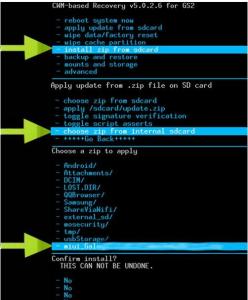
三星 I9100刷MIUI的刷机教程 6、
完成后将手机开机状态下连接电脑,双击刷机工具包中ADB/adb Download.bat进入刷机模式。也可以通过按键方式进入刷机模式,方法:关机状态下,同时按住音量下键+HOME+电源键,出现选择画面之后按音量上键。
三星 I9100刷MIUI的刷机教程 7、
运行刷机工具包中的Odin3 v1.85.exe,勾选re-partition、Auto Reboot、F,Reset Time三项,点击PIT按钮,从刷机工具包中选择u1_02_20110310.....pit
三星 I9100刷MIUI的刷机教程 8、
点击BOOTLOADER从刷机工具包中选择KERNEL.....tar;点击PDA按钮,从刷机工具包中选择CODE.....tar;点击PHONE按钮,从刷机工具包中选择MODEM.....tar
三星 I9100刷MIUI的刷机教程 9、
点击CSC按钮,从刷机工具包中选择GT-I9100-CSC.....tar;将手机连接至电脑,如图蓝色圈选位置变成黄色的才表示电脑连接手机成功,如果没有没变黄请重新插拔USB数据线
三星 I9100刷MIUI的刷机教程 10、
确认手机连接成功后,点击Start,等待完成,出现下图说明刷机成功,手机会自动重启并开机,之后关闭电脑上的Odin刷机工具。
三星 I9100刷MIUI的刷机教程 11、
settings――Applications――development――USB debugging√(设置――应用程序――开发――USB调试√)之后将手机连接至电脑,双击工具包中/ADB/adb Download.bat进入刷机模式。
三星 I9100刷MIUI的刷机教程 12、
也可以通过按键方式进入刷机模式,方法:关机状态下,同时按住音量下键+HOME+电源键,出现选择画面之后按音量上键。
三星 I9100刷MIUI的刷机教程 13、
将手机连接至电脑,如图圈选位置变成黄色的才表示电脑连接手机成功,如果没有没变黄请重新插拔USB数据线
三星 I9100刷MIUI的刷机教程 14、
确认手机连接成功后,点击Start,等待完成,出现下图说明刷机成功,手机会自动重启并开机。完成后关闭Odin刷机工具。
 爱华网
爱华网

